تعمل معظم مُتصفحات الويب القائمة على Chromium في الخلفية حتى عندما تقوم بإغلاق المُتصفح أو تصغيره. عادةً ما يكون هذا مفيدًا لعرض الإشعارات ، أو إبقاء التنزيلات نشطة ، أو في بعض الأحيان عند استخدام الإضافات. ومع ذلك ، في كثير من الأحيان ، قد يُؤدي ذلك إلى إبطاء نظام التشغيل والتهام بطارية الكمبيوتر المحمول. إليك كيفية إيقاف تشغيل جميع مُتصفحات الويب ومنعها من العمل في الخلفية.
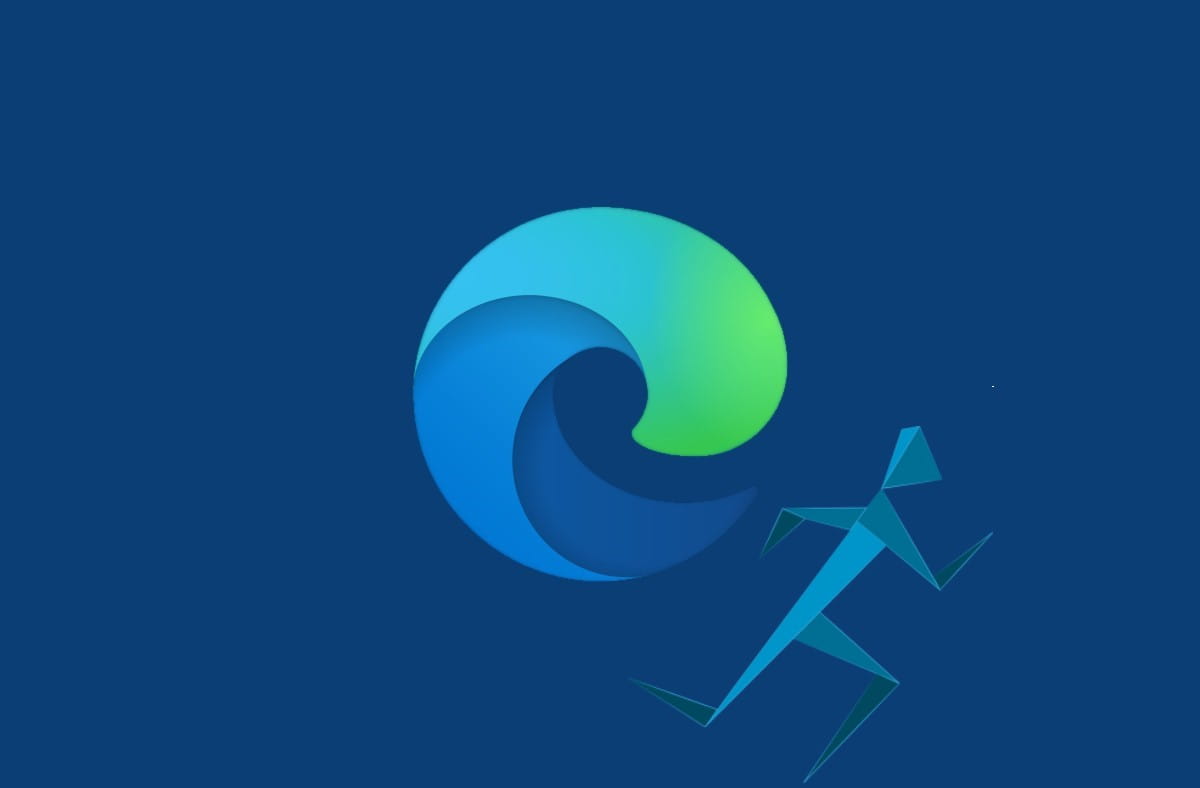
قبل أن نبدأ
تأكد من التحقق من الإضافات وتطبيقات الويب التي قد لا تعمل بمُجرد تعطيل الاستخدام في الخلفية. على سبيل المثال ، أستخدم إضافة تُسمى “Chrometana“. حيث تقوم هذه الإضافة بإعادة توجيه عمليات البحث على الويب في قائمة ابدأ من Bing إلى Google. نظرًا لأن الإضافة تُراقب بنشاط استعلامات البحث في قائمة ابدأ ، فإنه يجب أن يكون تطبيق المُتصفح نشطًا حتى عند إغلاقه.
إذا كنت تستخدم إضافات مُشابهة تتطلب أن يظل المُتصفح مستيقظًا حتى تتمكن من العمل ، فليس من الجيد المضي قدمًا. ومع ذلك ، إذا لم يكن لديك مثل هذه التبعية ، فإليك كيفية القيام بذلك.
إيقاف تشغيل Edge في الخلفية
لإيقاف تشغيل Edge في الخلفية ، ابحث عن أيقونة Edge في علبة النظام أو شريط الأدوات السفلي. انقر بزر الماوس الأيمن على أيقونة Edge وسترى اسم الإضافة أو اسم تطبيق Chrome في قائمة السياق. في حالتي ، يُمكنك رؤية أنَّ الإضافة “Chrometana – Redirect Bing” تعمل في الخلفية.
من قائمة السياق ، قم بإلغاء تحديد “دع Microsoft Edge يعمل في الخلفية” لمنع تشغيل Edge في الخلفية.
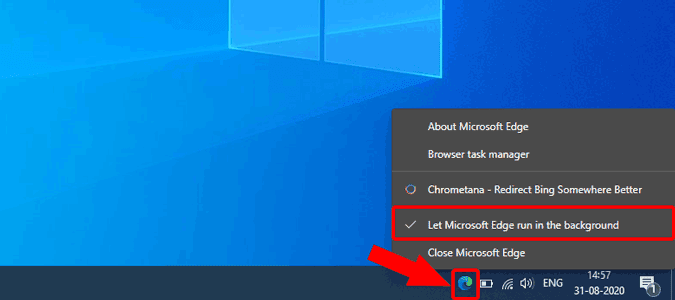
بدلاً من ذلك ، إذا لم تتمكن من العثور على الإشعار في علبة النظام لأنك خرجت بالفعل من المتصفح ، فلا داعي للقلق. هناك طريقة أخرى. توجه إلى مُتصفح Edge واكتب “edge://settings” في شريط العناوين مُتعدد الإستخدامات لـ Edge.
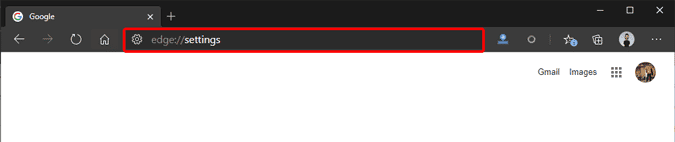
في صفحة الإعدادات ، انقر فوق علامة التبويب النظام.
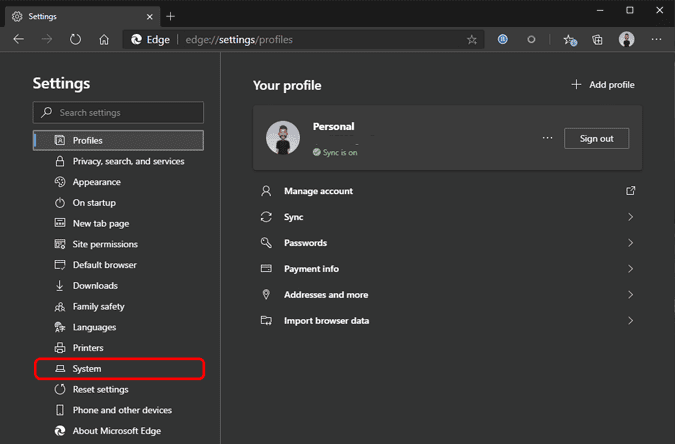
في علامة تبويب النظام ، قم بإيقاف تشغيل مفتاح التبديل لخيار “متابعة تشغيل تطبيقات الخلفية عند إغلاق Microsoft Edge“.
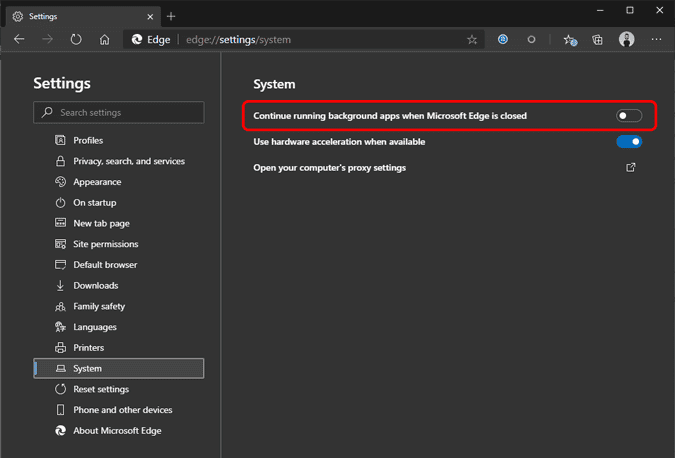
بعد القيام بذلك ، لن يقوم Edge بتشغيل تطبيق الويب أو الإضافة في الخلفية. ومع ذلك ، إذا قُمتَ بتثبيت إضافة أو تطبيق ويب يتطلب تشغيله في الخلفية ، فسيتم تمكين مفتاح التبديل “متابعة تشغيل تطبيقات الخلفية عند إغلاق Microsoft Edge” مرة أخرى.
مُتصفحات الويب الأخرى
يمتلك Google Chrome ومُتصفحات Chromium الأخرى مثل Brave و Vivaldi وغيرها عملية مُماثلة مثل Edge. إذا كنت تستخدم Mozilla Firefox أو Opera ، فلا يوجد خيار لإيقاف الاستخدام في الخلفية. في الواقع ، لا يدعم Mozilla Firefox و Opera تطبيقات الويب ولا تعمل في الخلفية تمامًا.
الكلمات الختامية
كانت هذه هي طرق تعطيل المُتصفحات ومنعها من التشغيل في الخلفية على Windows 10. لمزيد من المُشكلات أو الاستفسارات ، اسمح لي أن أعرف في التعليقات أدناه.







